نحوه ایجاد گزینه های کشویی در جداول اکسل
در اکسل ، گزینه های کشویی (اعتبار سنجی داده ها) یک ویژگی مهم برای بهبود کارآیی و صحت ورود داده ها است. این که آیا شما در حال تهیه پرسشنامه ، گزارش داده ها یا مدیریت روزانه هستید ، تسلط بر روش ساخت گزینه های کشویی می تواند کار شما را با نیمی از تلاش مؤثرتر کند. در این مقاله نحوه ایجاد گزینه های کشویی اکسل ، با نمونه های داده های ساختاری ، جزئیات ارائه شده است.
1. مراحل اصلی عملیات
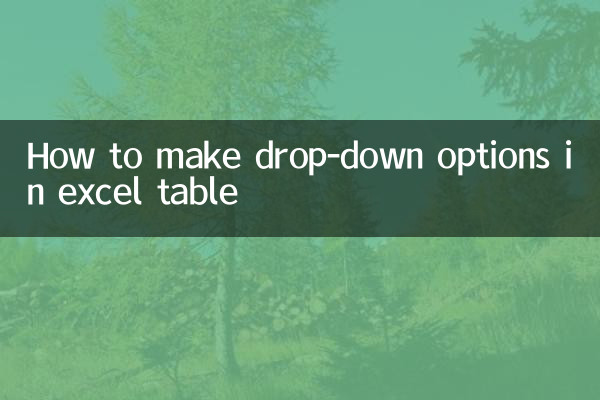
1. سلول یا محدوده را در جایی که می خواهید گزینه های کشویی را تنظیم کنید انتخاب کنید
2. روی برگه [Data] کلیک کنید → [تأیید داده] را انتخاب کنید
3. "دنباله" را در منوی کشویی [اجازه] انتخاب کنید
4. محتوای گزینه (جدا شده توسط کاما) را در کادر [منبع] وارد کنید یا محدوده سلول را انتخاب کنید
5. برای تکمیل تنظیمات ، [OK] را کلیک کنید
2. مقایسه روشهای متداول
| نوع روش | دستورالعمل عملیاتی | سناریوهای قابل اجرا |
|---|---|---|
| ورودی دستی | مستقیماً گزینه ها را در جعبه "منبع" مانند "مرد ، زن" وارد کنید | گزینه ها اندک و ثابت هستند |
| سلول مرجع | طیف وسیعی از سلول ها را با گزینه های از پیش وارد شده انتخاب کنید | گزینه ها ممکن است متفاوت باشد یا بیشتر باشد |
| مدیر نام | پس از تعریف نام برای منطقه گزینه ها خوانده می شود | گزینه های تماس در صفحه کار |
3. مهارت های پیشرفته
1لیست کشویی پویا: همراه با عملکرد افست برای تحقق گسترش خودکار گزینه ها
2پیوند ثانویه کشویی: رابطه سلسله مراتبی را از طریق عملکرد غیرمستقیم برقرار کنید
3خطای سفارشی سازی سریع: اطلاعات هشدار ورودی را در اعتبار سنجی داده ها تنظیم کنید
4. راه حل برای مشکلات رایج
| پدیده مشکل | تجزیه و تحلیل علت | راه حل |
|---|---|---|
| فلش کشویی ظاهر نمی شود | سلول محافظت می شود یا از ورق محافظت می شود | برگه بدون محافظت |
| گزینه ها #n/a را نشان می دهد | منطقه ارجاع شده حذف یا اصلاح شد | اعتبار منبع داده را بررسی کنید |
| نمی تواند وارد چیز دیگری شود | "ارائه فلش کشویی" را بررسی کنید | این گزینه را لغو کنید یا شرایط تأیید را تنظیم کنید |
5. موارد کاربردی عملی
در زیر نمونه ای از اجرای یک پیوند سطح دوم موقعیت قرار دارد:
| پله | عمل کردن | فرمول/تنظیمات |
|---|---|---|
| 1. داده های اساسی را ایجاد کنید | در یک برگه جداگانه موقعیت های مربوطه را در بخش وارد کنید | به عنوان مثال: بخش در ستون A ، موقعیت در ستون B |
| 2. نام را تعریف کنید | برای هر منطقه موقعیت دپارتمان نام ایجاد کنید | نام = نام بخش ، موقعیت مرجع = ستون موقعیت مربوطه |
| 3. یک کشویی یک سطح را تنظیم کنید | بخش کشویی را در سلول هدف قرار دهید | منبع: بخش مدیریت ، بخش فناوری ، بخش بازاریابی |
| 4. یک کشویی ثانویه را تنظیم کنید | کشویی موقعیت را در سلولهای مجاور تنظیم کنید | منبع: = غیرمستقیم (A2) |
6. اقدامات احتیاطی
1. هنگام مراجعه به برگه ها ، باید یک نام را تعریف کنید یا از ترکیب عملکرد غیرمستقیم استفاده کنید
2. اعتبار سنجی داده ها به طور خودکار در ردیف های تازه درج شده اعمال نمی شود ، و منطقه باید به صورت دستی گسترش یابد
3. عملکرد اعتبار سنجی داده ممکن است هنگام به اشتراک گذاری یک کتاب کار محدود باشد
4. پرونده CSV صادر شده تنظیمات گزینه کشویی را از دست می دهد.
از طریق روشهای فوق ، به راحتی می توانید منوهای کشویی اکسل را با پیچیدگی های مختلف ایجاد کنید. در عملیات واقعی ، توصیه می شود از کلید F4 برای تکرار سریع تنظیمات و استفاده از برس قالب استفاده کنید تا همان قوانین اعتبار سنجی داده ها را در دسته ها اعمال کنید ، که این امر به طور قابل توجهی باعث افزایش کارایی کار می شود.
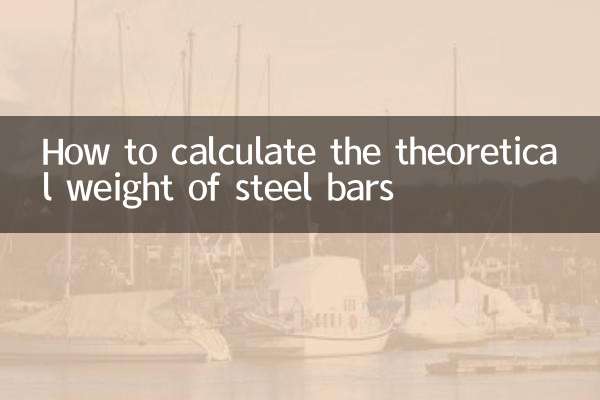
جزئیات را بررسی کنید
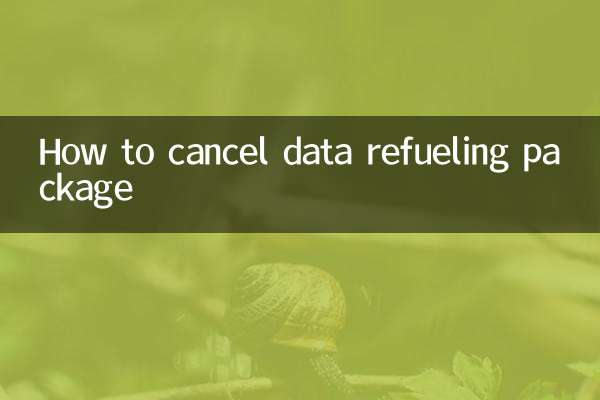
جزئیات را بررسی کنید